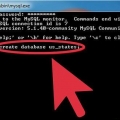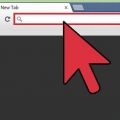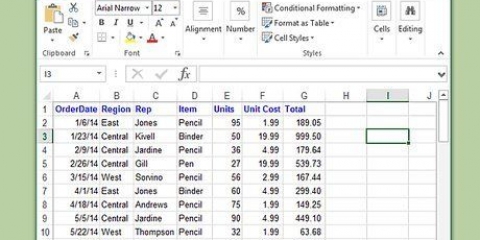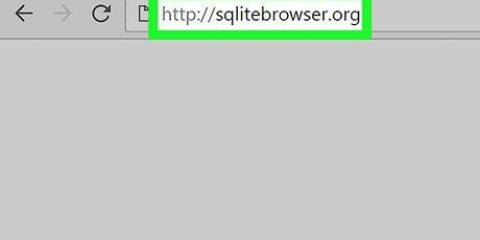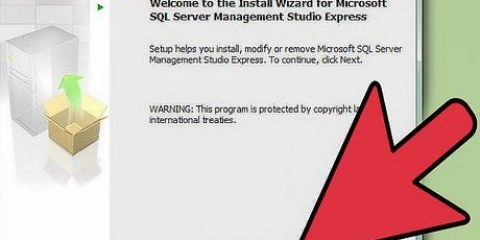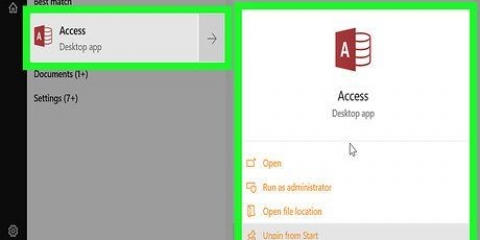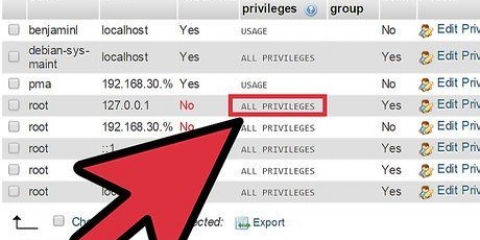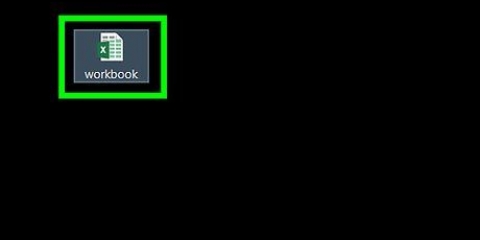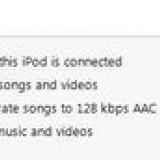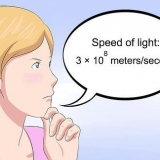Encontrará muchos tipos diferentes de texto en la placa base, pero el número de la placa base generalmente se imprime más grande que el resto del texto. La pista puede estar oculta a la vista por componentes. Retire con cuidado cualquier componente que esté en el camino y recuerde volver a colocarlo cuando haya terminado. Si la computadora no se ha limpiado por un tiempo, el número también puede estar cubierto de polvo. Utilice la operación para limpiar la PC. Los números de la placa base suelen ser una combinación de números y letras, a menudo entre 5 y 7 caracteres.







Premio: los primeros 5 caracteres indican el conjunto de chips, seguidos de 2 caracteres que indican el fabricante. Los últimos 2 caracteres son específicos del fabricante. Por favor refiérase a la siguiente mesaspara saber tu placa base con ese ID. AMI: el fabricante de la placa base se indica con los últimos 4 caracteres del tercer grupo de letras y números. Usa lo siguiente mesa para averiguar quién es el fabricante con esa identificación.
Identificación de una placa base
Contenido
Si planea actualizar su CPU, instalar más RAM o instalar una tarjeta gráfica, es posible que necesite saber qué placa base tiene. Esto le permite buscar la documentación a través del fabricante, o una persona de soporte puede ayudarlo mejor si ha ocurrido un problema. Debido a que la mayoría de las Mac no permiten la actualización de componentes, no es necesario que estos usuarios sepan qué placa base tienen, solo el modelo.
Pasos
Método 1 de 3: identificar la placa base a simple vista

1. Apaga tu computadora. Si necesita mover la computadora para un mejor acceso, asegúrese de que todos los cables estén desconectados de la parte posterior.
- Este método solo funciona en computadoras de escritorio. Los usuarios de portátiles tendrán que utilizar un método diferente, ya que no es posible acceder simplemente a la placa base.

2. Coloque el gabinete sobre una mesa u otra superficie plana. Coloque el gabinete de lado para que todas las conexiones en la parte posterior estén lo más cerca posible de la mesa. Estos conectores están conectados a la placa base y pueden ayudar a determinar si ha colocado la carcasa correctamente.

3. abre el armario. La mayoría de las carcasas de las computadoras modernas tienen paneles unidos con tornillos que no requieren un destornillador, pero algunos modelos más antiguos no lo requieren. Si los tornillos están demasiado apretados para aflojarlos a mano, use un destornillador de todos modos. Estos tornillos generalmente se encuentran a lo largo del costado, en la parte posterior del gabinete.
Después de quitar los tornillos (generalmente 2 o 3), puede quitar o deslizar el panel, según el modelo.

4. Encuentra el modelo de placa base. Esto está impreso en la placa base, pero está en varios lugares diferentes. Puede encontrarlos cerca de las ranuras de RAM, al lado de la CPU o entre la ranura PCI. Tal vez sea solo un número de modelo sin el nombre del fabricante, pero muchas de las placas base más modernas enumeran tanto el fabricante como el modelo.

5. Busque el número del modelo. Si no puede encontrar el nombre del fabricante en la placa base, generalmente puede encontrarlo en Internet ingresando el número en un motor de búsqueda. tomar la palabra "tarjeta madre" en tu búsqueda para evitar ver todo tipo de resultados que no te sirven.
Método 2 de 3: Usar CPU-Z

1. Descargar e instalar CPU-Z. Esta es una utilidad gratuita que le permite obtener una gran cantidad de datos sobre su computadora. Puede descargar el software de forma gratuita desde el sitio web de CPUID.
- También puede usar programas para monitorear su hardware, como PC Wizard, HWMonitor y AIDA 64.

2. Abrir CPU-Z. Requiere ejecutar CPU-Z con privilegios de administrador. Esto se debe a que el programa solicita acceso a una gran cantidad de datos a nivel del sistema y la mayoría de las opciones de hardware no son accesibles para los usuarios habituales.
CPU-Z tarda un poco en arrancar, ya que recopila datos sobre su configuración.

3. Haga clic en la pestaña "Tablero principal".Esto muestra una descripción general de todos los datos sobre su placa base. Puede usar las otras pestañas para obtener información sobre otro hardware en su computadora.

4. Revisa los campos "Fabricante" y "Modelo". Debería poder encontrar la mayor parte de la información de la placa base en esta página. A veces estos datos no son del todo correctos o no se muestra nada. En ese caso aún tendrás que abrir el armario para averiguar o confirmar los datos.
Método 3 de 3: verificar la ID de su BIOS

1. Abra la ventana Información del sistema. Esta es una utilidad instalada en todos los sistemas Windows. Abra el cuadro de diálogo Ejecutar desde el menú Inicio o presionando ⊞ ganar+R. escribe msinfo32 y presiona ↵ Entrar.

2. Encuentra la entrada "Versión/fecha del BIOS". Se mostrará su ID de BIOS. También puede ser que tengas suerte y veas el fabricante de la placa base y modelo en las entradas "Fabricante de placa base" y "Modelo de placa base", pero por lo general esto no se expresa correctamente.

3. Descifrar su ID de BIOS. La información del sistema de Windows debería poder decirle si es un premio o un American Megatrends Inc. BIOS (AMI). Esto determina cómo puede descifrar la identificación.
Artículos sobre el tema. "Identificación de una placa base"
Оцените, пожалуйста статью
Similar
Popular